用于类型的名称取决于所使用的设计器。 Power Apps 使用包括数据格式确定方式的约定。 解决方案资源管理器类型使用与具有格式修饰符的数据库数据类型一致的名称。
观看此视频,快速概览 Dataverse 中的数据类型:
下表包含对应的 AttributeTypeDisplayName API 类型。
| Power Apps 数据类型 | 解决方案资源管理器类型 | API 类型 |
|---|---|---|
| 大 | 时间戳 | BigIntType |
| 单选 | 选项集 | PicklistType |
| Choices | 多选字段 | MultiSelectPicklistType |
| 货币 | 货币 | MoneyType |
| 客户 | 客户 | CustomerType |
| 日期和时间 |
日期和时间 日期和时间格式 |
DateTimeType |
| 仅限日期 |
日期和时间 仅限日期格式 |
DateTimeType |
| 十进制数 | 十进制数 | DecimalType |
| 持续时间 |
整数 持续时间格式 |
IntegerType |
|
单行文本 电子邮件格式 |
StringType |
|
| 文件 | 文件 | FileType |
| 浮点数 | 浮点数 | DoubleType |
| 图像 | 图像 | ImageType |
| 语言 |
整数 语言格式 |
IntegerType |
| 查找 | 查找 | LookupType |
| 多行文本 | 多行文本 | MemoType |
| 所有者 | 所有者 | OwnerType |
| 电话 |
单行文本 电话格式 |
StringType |
| 执行状态 | 执行状态 | StateType |
| 状态描述 | 状态描述 | StatusType |
| 文本 |
单行文本 文本格式 |
StringType |
| 文本区域 |
单行文本 文本区域格式 |
StringType |
| 股票代号 |
单行文本 股票代号格式 |
StringType |
| Timezone |
整数 时区格式 |
IntegerType |
| 唯一标识符 | 唯一标识符或主键 | UniqueidentifierType |
| URL |
单行文本 URL 格式 |
StringType |
| 整数 |
整数 无格式 |
IntegerType |
| 是/否 | 两个选项 | BooleanType |
要查看您可以添加或编辑的每个类型的更多描述,请参阅相应设计器的文章:
有关如何在 API 中定义列数据类型的详细信息,请参阅属性元数据
系统使用的列类型
系统使用的有些列无法使用设计器添加。
| 类型 | 说明 |
|---|---|
| 时间戳 | 系统使用大整数类型来捕获用于管理表更新的版本号。 |
| 客户 | 您可以使用查找列指定客户,这可以是客户或联系人。 注意:可以使用解决方案资源管理器设计器添加此属性。 |
| 负责人 | 引用分配了用户或团队负责的表行的用户或团队的系统查找列。 |
| 状态描述 | 具有可以提供有关状态列的其他详细信息的选项的系统列。 每个选项与其中一个可用的状态选项关联。 您可以添加和编辑选项。 您还可以包含自定义状态转换来控制哪些状态选项可用于某些表。 详细信息:为自定义表定义状态描述转换 |
| 状态 | 具有通常对应于活动和非活动状态的选项的系统列。 有些系统属性有其他选项,但所有自定义属性只有活动和非活动状态选项。 |
| 唯一标识符 | 系统列存储每个行的全局唯一标识符 (GUID) 值。 |
文本列
文本列可以包含文本字符。 此列类型有多个格式选项,可以更改文本的表示形式。
观看此视频,快速概览文本列:
有三种基本的文本列类型。 此处显示的所有值均为字符数。
| 列类型名称 | Default value | 最大值 | 描述 |
|---|---|---|---|
| 文本 | 100 | 4000 | 接受单行文本。 |
| 文本区域 | 100 | 4000 | 接受多行文本。 可以配置对列显示的行数。 用于较少量的文本。 |
| 多行文本 | 150 | 1048576 | 接受多行文本。 可以配置对列显示的行数。 在需要大量文本时使用。 |
选择项
您可以通过添加称为选择项的多选列来自定义窗体(主、快速创建和快速查看)和电子邮件模板。 添加选择列时,可以指定多个值供用户选择。 用户填充窗体时,可选择下拉列表中显示的一个、多个或所有值。
例如,如果组织在多个区域或国家/地区运营,您可以在“运营区域”列中包括多个位置或国家/地区。 然后,用户可以从可用值列表中选择一个或多个位置。
选择项可用于只读网格、可编辑网格和大多数窗体。 多选选择不能用于:
- 工作流、业务流程流、操作、对话、业务规则、图表、汇总列或计算列。
- 报表、SLA1 和传递规则1。
1表需要 Dynamics 365 Customer Service。
窗体
选项多选列在以下窗体类型中受支持:
| 窗体类型 | 空闲情况 |
|---|---|
| Turbo 窗体 | 可以 |
| 刷新窗体 | 只读(列可用,但不能编辑) |
| 旧窗体 | 不可以 |
| 批量编辑窗体 | 否 |
您可以使用组织中定义的全局选择为多选选择配置值。
使用恰当的数值类型
在选择要使用的正确数值列类型时,关于使用整数或货币类型的决定应该相当简单易懂。 选择浮点还是小数数值则要求更多思考。
观看此视频,帮助您决定要使用的数字列类型:
小数数值完全按指定样子存储在数据库中。 浮点数值存储极其接近值的近似值。 当可以准确的值时,为什么要选择极其接近的近似值? 答案是可以获得不同的系统性能。
如果需要提供的报告要求非常精确的计算结果时,或者只是使用查询来查找等于或不等于另一个值的值,可使用小数。
如果存储代表分数的数据,或者只是使用查询来比较大于或小于另一个值的值,可使用浮点数值。 大多数情况下,小数与浮点之间的差异并不明显。 除非需要尽可能准确的计算结果,浮点数值应该就适合您。
大整数(Big 或 BigInt)是最大值为 9,223,372,036,854,775,807 的大数字。 用于存储超过整数和小数能力的非常大的数字。 对此数据类型的一些用途包括存储时间戳值和作为唯一 ID 的值,以及大于 1000 亿的数字。
备注
此处描述的数字类型的精度和限制适用于数据库功能。 如果您要处理货币和 Power Apps 应用程序中的数字,可能会受到其他限制。
- 最多可精确处理 15 位数字。 例如,可以在应用程序中输入 15 位数字 99999.0000000089 并按原样存储在数据库中。 但是,应用程序将 16 位数字 999999.0000000089 不精确地处理为 999999.0000000088。 较长的数字即使没有达到 Dataverse 的限制,也可能会被截断。 这是 Web 浏览器中数字处理的固有限制。
- 画布和模型驱动应用程序不支持
Big和BigInt。 - 画布应用程序目前不支持十进制类型的数字。
使用货币列
货币列允许组织配置可用于组织中行的多种货币。 当组织有多种货币时,通常需要能够执行计算来提供采用其基础货币的值。 当向没有其他货币列的表中添加货币列时,将添加两个额外列:
一个称为货币的查找列,可将其设置为针对组织配置的任何活动货币。 可以在设置>业务管理>货币中为组织配置多个活动货币。 可在此处为组织指定货币以及与基础货币的汇率。 如果您有多个活动货币,则可将货币列添加到窗体中,并允许用户指定应将哪种货币应用于此行的货币值。 这将更改为窗体中的货币列显示的货币符号。
个人也可以更改其个人选项,以为其创建的行选择默认货币。
一个称为汇率的小数列,提供与表关联的所选货币相对于基础货币的汇率。 如果将此列添加到窗体,用户能看到值,但不能编辑值。 汇率与货币一起存储。
对于添加的每个货币列,将添加另一个名称带后缀 _Base 的货币列。 此列存储您添加的货币列值的计算结果和基础货币。 同样,如果将此列添加到窗体,将无法对其编辑。
在配置货币列时,可以选择精度值。 如下表所示,有三个选项。
| 选项 | 说明 |
|---|---|
| 定价小数精度 | 这是一个单组织精度,用于在设置>管理>系统设置>常规选项卡中的价格。 |
| 货币精度 | 此选项应用为行中的货币定义的精度。 |
| 特定精度值 | 这些设置允许使用从 0 到 4 的值定义特定的设置精度。 |
不同类型的查找
在创建新的查找列时,要在正在处理的表与为查找定义的目标行类型之间创建新的多对一 (N: 1) 表关系。 此关系还有在创建和编辑表之间的关系中介绍的其他配置选项。 但是,所有自定义查找仅允许对单个目标行类型的单个行的引用。
但是,您应该知道,并非每个查找的行为都采用这种方式。 有多种不同类型的系统查找,如下所示。
| 查找类型 | 描述 |
|---|---|
| 简单 | 允许对特定表的单个引用。 所有自定义查找都是此类型。 |
| 客户 | 允许对客户或联系人行的单个引用。 |
| 负责人 | 允许对团队或用户行的单个引用。 所有团队或用户负责的表具有其中之一。 详细信息:添加表作为应用中的查找选项 |
| PartyList | 允许对多个表的多个引用。 这些查找可在电子邮件表收件人和抄送列中找到。 在“电话”和“约会”表中也使用它们。 |
| 有关 | 允许对多个表的单个引用。 这些查找可在活动中使用的相关列中找到。 |
图像列
使用图像列以在应用程序中显示图像。 图像列已优化,以用于存储二进制数据。 Dataverse 不会将此数据保存在关系数据存储中,这会提高性能并减少容量使用。 了解有关存储容量的详细信息
每个表可以有一个主图像列。 使用模型驱动应用,您可以在窗体的右上角显示此图像。 即使表中有图像列,在模型驱动应用中显示该图像还需要您启用两个设置。
- 必须将标准表定义主要图像属性值设置为默认图像。 自定义表需要自定义图像列。 然后,您可以在自定义表定义中为主要图像值选择该图像列。
- 必须为要显示该图像的表窗体启用 Show image in the form 属性。
用户可以选择图像以从计算机上载图片。 图像必须小于 30 MB,并且必须采用以下格式之一:
- jpg
- jpeg
- gif
- bmp
- png
上传图像时,图像会转换为 .jpg 格式,所有下载的图像也使用这种格式。 如果上载了动画 .gif,则仅保存第一帧。
图像上载后,将作为“缩略图”图像调整其大小,最大为 144 x 144 像素。 用户应在上传图像之前调整图像大小或裁剪图像,以便以此大小正确显示。 所有图像都裁剪成正方形。 如果图像的两边都小于 144 像素,则将使用较小边的尺寸裁剪成正方形。
备注
图像列不适用于工作流、业务规则、图表、汇总列或计算列。
创建图像列并将其添加到窗体
转到 https://make.powerapps.com,选择解决方案,然后打开包含要在其中添加图像列的表窗体的非托管解决方案。
打开表,然后选择列区域。
在命令栏上,选择添加列。
输入或选择以下属性的值,然后选择完成。
- 显示名称,如食谱图像。
- 名称。 这是包含解决方案发布商前缀的唯一名称,一旦保存就无法更改。
- 数据类型。 选择图像。
- 主要图像。 设置为主图像的图像列显示在窗体的右上角。 每个表只能有一个主图像。
- 启用列安全性。 用于控制对特定列的访问。 详细信息:用于控制访问的字段级安全性
- 启用审核。 允许记录对表记录和用户访问所做的更改,以便您在后期查看活动。 详细信息:管理员指南:管理 Dataverse 审核
- 在交互式体验仪表板中可排序。 指定将用于配置交互式仪表板的列。 详细信息:为交互式仪表板配置筛选器列和安全角色
- 图像大小上限。 默认值为 10,240 KB。 最小大小是 1 KB,最大大小是 30,720 KB。
选择保存表。
选择窗体选项卡,然后打开要编辑的窗体,如表主窗体。
将图像列添加到窗体区域。
在窗体编辑器命令栏上,选择保存,然后选择发布以使图像列可供用户使用。
应用用户现在可选择要在窗体中显示的图像。 当应用用户打开记录的窗体时,他们可以选择选择文件,选择图像,然后保存记录。 然后,图像会显示在图像列所在的窗体上。
此示例中的图像列是主图像,因此图像也会出现在窗体的左上角。
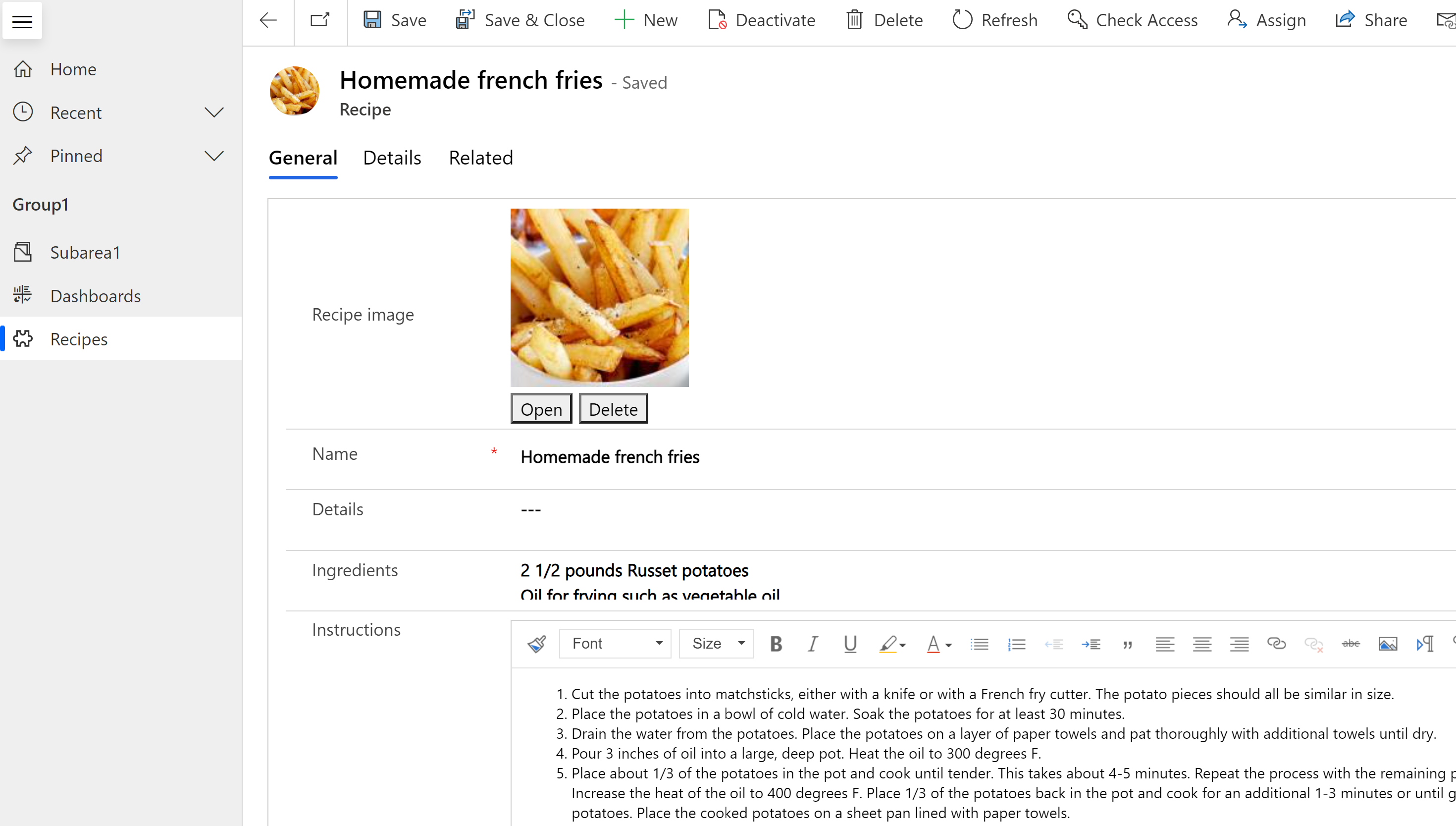
用户可以选择打开以在新浏览器选项卡中显示图像完整大小,也可以选择删除以从记录和 Dataverse 中删除图像。
面向使用图像数据的开发人员的更多信息:
文件列
文件列用于存储二进制数据。 文件列已优化,以用于存储二进制数据。 Dataverse 不会将此数据保存在关系数据存储中,这会提高性能并减少容量使用。 了解有关存储容量的详细信息
此列的主要用途是存储单个图像、注释或附件。 但是,也可以存储其他形式的二进制数据。 可以将此数据类型的一个或多个列添加到现有的标准可自定义表或自定义表中。
默认最大文件大小为 32 MB,可以使用设计器设置的最大大小为 131,072 KB (131 MB)。 可以针对添加到表中的文件类型的每个列分别设置文件大小限制。
备注
- 保存最大文件大小后,就无法更改。
- 文件列不适用于工作流、业务规则、图表、汇总列或计算列。
- 必填字段验证不适用于文件列。
- 在模型驱动的应用程序中,删除或上载窗体上的文件会立即发生,而不是在窗体保存时发生。 如果文件被删除,在离开时放弃更改不会恢复文件。
若要创建文件列,请在 Power Apps 中的左侧窗格上选择解决方案,打开所需的解决方案,打开所需的表,选择列区域,选择添加列,然后在列属性窗格中选择文件作为数据类型。
Fx 公式列
在 Power Fx 的基础上,使用公式列执行在获取操作过程中返回值的操作。 公式列使用类似于 Office Excel 的 Power Fx 语法。 详细信息:使用公式列(预览)
搜索和排序列
大多数列都具有启用对列内容的搜索或排序的选项。
可搜索
几乎每种列数据类型在创建时都启用了可搜索值。 这可以在创建时禁用,也可以在创建列之后禁用。 以下数据类型无法启用搜索:
- 公式。 公式用于创建动态计算的输出,因此无法搜索。
- 图像。 图像使用引用 URLS 存储和检索,因此无法搜索。
- 多值查找 (PartyList)。 一些系统查找列可以包含多个值。 例如,电子邮件行的收件人查找列可以包含多个收件人。 不支持搜索多值查找列。
客户数据类型默认启用搜索,并且无法禁用。 要可以由系统搜索,需要使用此类型。
可排序
几乎每种数据类型在创建时都是禁用可排序值的。 此值可以在创建时更改,也可以在创建列之后更改。 以下数据类型不提供启用可排序属性的能力:
- 选项。 不支持对具有多个值的列进行排序。
- 客户。 客户是标准查找列,无法排序,因为它是动态检索的。
- 文件。 文件是使用引用 URLS 存储的,对这些文件进行排序没有用。
- 公式。 公式用于创建动态计算的输出,因此无法排序。
- 图像。 没有有意义的图像排序方式。
- 多值查找 (PartyList)。 一些系统查找列可以包含多个值。 例如,电子邮件行的收件人查找列可以包含多个收件人。 不支持对具有多个值的列进行排序。